Как отправить фото в Одноклассниках сообщением
 7 апреля, 2016
7 апреля, 2016  GoodUser
GoodUser Несмотря на то, что современные социальные сети дополнены огромным количеством всевозможных функций, основное их предназначение – дарить людям возможность виртуального общения. Это не означает, что переписка должна быть скучной и однообразной! Наоборот, эта функция продумана донельзя, чтобы каждому пользователю было максимально комфортно общаться.
Так, неформальную переписку можно разнообразить смайликами, открытками, подарками. Кроме того, каждый желающий может отправить своему собеседнику файлы. Какие именно – зависит от конкретной соцсети. Например, в Одноклассниках это может быть фотография, видеозапись, аудиосообщение. Как оказалось, о такой возможности знают не все, поэтому я хочу восполнить этот пробел в ваших знаниях.
Как отправить фото в Одноклассниках
Если вы озабочены вопросом, как отправить фото в Одноклассниках сообщением, хочу вас обрадовать: нет ничего проще! Впрочем, вы и сами можете в этом удостовериться:
- Зайдите в Одноклассники под своим логином.
- Перейдите в раздел «Сообщения» и выберите человека, которому хотите отправить фотографию личным сообщением.
- Откроется переписка с выбранным другом. С правой стороны от строчки ввода сообщения вы увидите значок в виде скрепки, кликните на него.
- Следом выпадет небольшая менюшка, состоящая из 5-ти пунктов. Нужные вам пункты – последние два. Первый позволяет отправить фото, которое находится в альбомах вашей страницы. Второй пункт – «Фото с компьютера» – говорит сам за себя. После нажатия на него необходимо выбрать путь к фотографии, которая находится на вашем ПК.
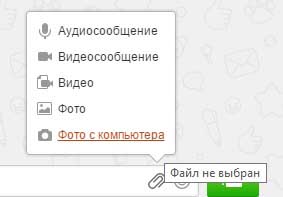
- После выбора нужного пункта и соответствующей фотографии, отправляйте ее пользователю.
Как видите, алгоритм отправки фото личным сообщением своему другу чрезвычайно прост!
Как отправить другие файлы сообщением
Чуть подробнее расскажу и о других файлах, которые вы можете отправить в Одноклассниках личным сообщением.
- Если вы нажмете на скрепку в личной переписке, то первым пунктом появившегося меню будет значиться «Аудиосообщение». Все очень просто: буквально за пару секунд загрузится бесплатное приложение «Звонки», а дальше вы можете записать голосовое сообщение, которое будет тотчас отправлено вашему другу.
- Тот же принцип применяется и к видеособщению, которое идет следующим пунктом. Разница с аудиосообщением лишь в том, что в данном случае вас будет и слышно, и видно.
- И, наконец, пункт «Видео». С его помощью можно отправить понравившиеся видео, которое есть на сайте ОК.
Теперь и вы знаете, как разнообразить свое общение с друзьями на сайте Одноклассники!

 Опубликовано в
Опубликовано в  Метки:
Метки: 
 (+3 баллов, 3 оценок)
(+3 баллов, 3 оценок)
Гениально! Спасибо за инструкцию пошаговую))) Все понятно!
Воспользуйтесь кнопкой «Стоп», для того, чтобы потом отправить сообщение или перезаписать его, а также если вы передумали его записывать.